Vpn L2TP site-to-site (egyesület irodák)
hálódiagram

A székhelye van beállítva GW1 router. Ő is konfigurálható VPN-szerver. A ág egy router GW2, amely úgy van kialakítva, mint egy VPN-ügyfél.
Beállítása az első router
GUI
Engedélyezze L2TP-kiszolgáló. Annak ellenére, hogy az L2TP nem hordozza a normál titkosítást, akkor jobb, ha hagyja csak hitelesítés „mschap2”, mint a legmegbízhatóbb.


Hozzon létre egy statikus bejegyzést L2TP szerver. Ez a művelet nem szükséges, t. Hogy. Ha a rekord nem kézzel készített, akkor minden alkalommal, amikor csatlakoztatja a rendszer dinamikusan létrehozni. De ugyanakkor, hogy létezik ez a felvétel, megkönnyíti a beállítások módosítása és a diagnosztika.
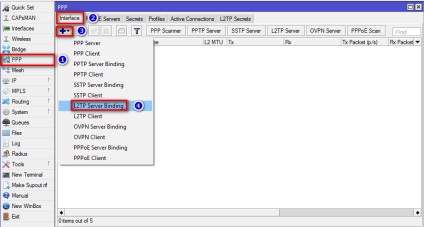

a konzol
/ Interface L2TP-kiszolgáló szerver
set authentication = mschap2 enabled = yes
/ Ppp titkos
add helyi-address = 172.16.30.1 name = user1 password = felhasznalo1-jelszó profile = default-titkosítás távoli-address = 172.16.30.2 service = L2TP
/ Interface L2TP-kiszolgáló
add name = "L2TP Server filial1" user = user1
Beállítása a második router
GUI
Hozzon létre egy interfész kapcsolat az első router. Itt, csak hagyja csak hitelesítés „mschap2”.



a konzol
/ Interfész L2TP-kliens
add allow = mschap2 connect-to = 10.1.100.1 disabled = no name = "L2TP HQ kapcsolat" password = user1-jelszó user = user1
konfigurálása routing
Ha az előző lépések mindent helyesen tette, a VPN-kapcsolat a két iroda hoztak létre, de mi lenne a két hálózat megoszthatják egymással az információkat, akkor tudni kell egymást, azaz. E. Az útvonal konfigurálni kell közöttük . Ehhez kövesse az alábbi lépéseket:
Az első router

/ Ip route
add comment = "utat filial1 VPN-en keresztül" dst-address = 192.168.25.0 / 24 gateway = 172.16.30.2 pref-src = 192.168.15.1
A második router

a konzol
/ Ip route
add comment = "útvonal HQ VPN-en keresztül" dst-address = 192.168.15.0 / 24 gateway = 172.16.30.1 pref-src = 192.168.25.1
HQ - rövidítése a központban, ami azt jelenti, a központi iroda.
Megjegyzés: A pref. Forrás (pref-src) nem kötelező. Szükségessé válik, ha a fiókok száma több lesz, mint egy. Anélkül, hogy ez a lehetőség nem fog át kiszolgálótól egy ág router, hogy a fogadó és belső forgalomirányító interfésze egy másik ága. Kiszolgálótól nem engedi meg, hogy a router, azaz a. E. között a házigazdák két ága a kapcsolat lesz.
A teszt két részből áll:
- Szükséges annak biztosítása, hogy a létrehozott VPN-kapcsolat két router MikroTik. Ezt az alábbiakban ismertetjük.
- Ha a VPN-kapcsolat sikeres, a további szükséges ellenőrizni, hogy van-e kapcsolat két gép között a hálózaton. Ez elég ahhoz, hogy futtatni egy ping bármely számítógépről a hálózaton minden számítógép a másik hálózathoz.
GUI
Ha a kapcsolat létrejött, a kapcsolat állapotát meg kell jeleníteni az „R” betű. Mit jelent fut, t. E. Running.
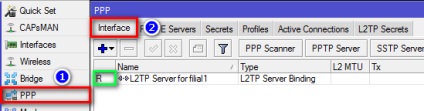
a konzol
A parancs
/ Interface L2TP-kiszolgáló print - szerver
/ Interface L2TP-kliens print - az ügyfél
Ha a csatlakozás sikeres, a kapcsolat állapotát, valamint a grafikus felület, hogy a kijelzőn a „R” betű.